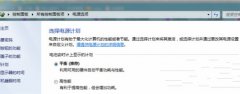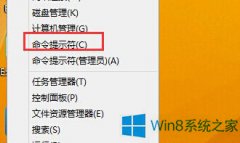使用电脑的用户都知道,笔记本电脑电池都会储备一定的电量,如果我们外出或停电的时候也可以继续使用一段时间,如果笔记本电池快消耗完时,电脑也会提示在桌面右下角通知区域......
windows10怎么卸载软件 win10卸载软件图文详解
Windows教程
2017-02-13
windows10相比Win7、Win8界面变化更大了,以前在控制面板的"程序和功能"就可以卸载所有安装的软件,现在可能很多Win10用户可能连控制面板都找不到了,就更别提删除软件了。下面安下小编来教大家windows10如何卸载软件。
windows10怎么卸载软件 win10卸载软件图文详解
1.在开始菜单中打开【设置】
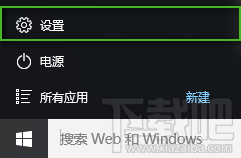
2.点击【系统】图标。
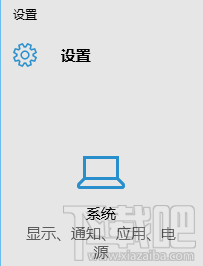
3.点击左侧的【应用和功能】,然后点击要删除的软件,再点击【卸载】,然后按照提示一步步卸载就可以了。
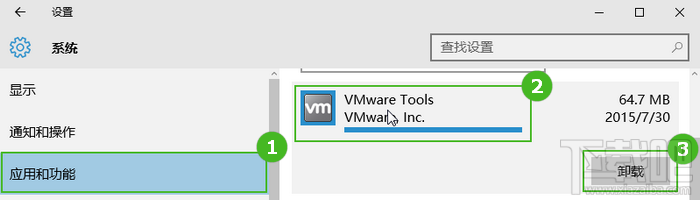
提示:
Windows10保留了传统的控制面板(参考" target="_blank" title="Win10控制面板在哪">Win10控制面板在哪),然后在控制面板的"程序和功能"中也一样可以卸载软件。
标签: Windows操作系统windows7windows教程windows技巧windows8windows10
相关文章